小白重装系统Xp操作方法
xp系统有很多用户使用的,往往在使用电脑的过程中,总是会出现一些故障问题,简单的问题好修复一些,但是也会有一下比较复杂的问题。就比如说小编今天想跟大家分享的小白重装系统Xp如何操作的问题,因此小编今天跟大家分享的是小白重装系统Xp方法步骤。
工具/原料:
系统版本:Windows xp系统
品牌型号:ThinkPad T440p
软件版本:小白一键重装系统12.6.49.2290
WEEX交易所已上线平台币 WEEX Token (WXT)。WXT 作为 WEEX 交易所生态系统的基石,主要用于激励 WEEX 交易平台社区的合作伙伴、贡献者、先驱和活跃成员。
新用户注册 WEEX 账户、参与交易挖矿及平台其他活动,均可免费获得 WXT 空投奖励。
方法/步骤:
小白重装系统Xp方法步骤:
1.打开下载安装好的小白一键重装系统,选择我们需要的xp系统,点击下一步。
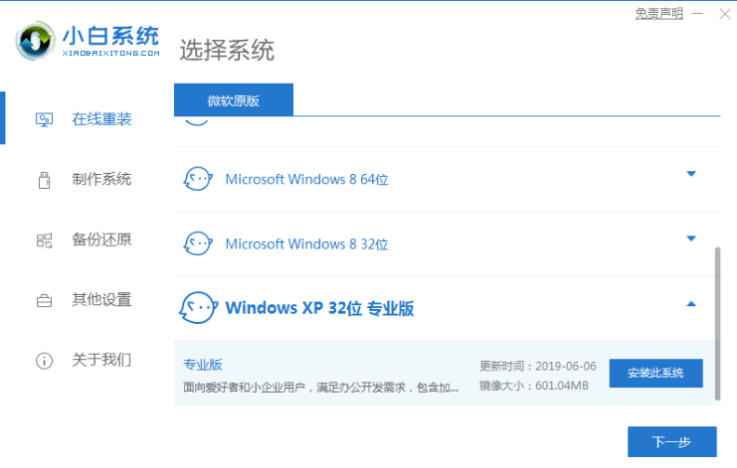
2.正在下载我们刚刚选择好的系统。
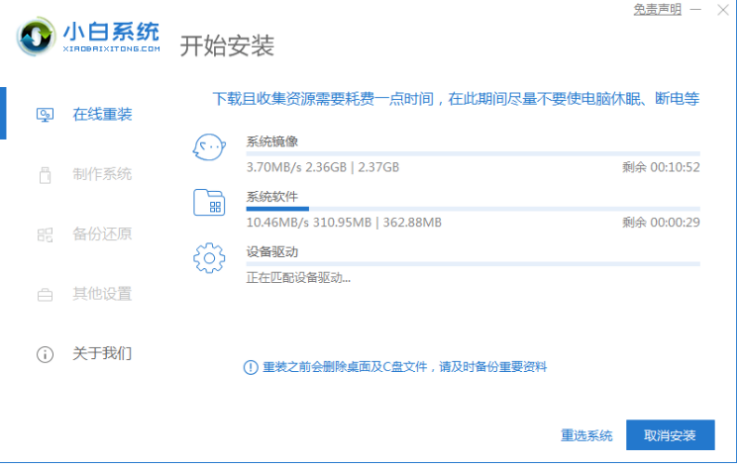
3.下载完成之后,鼠标点击立即重启。
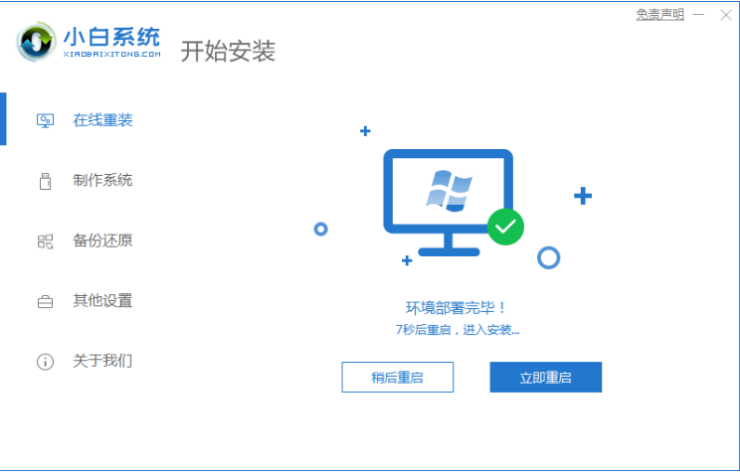
4.进入这个界面之后选择带有箭头的选项按回车键进入,如下图所示。
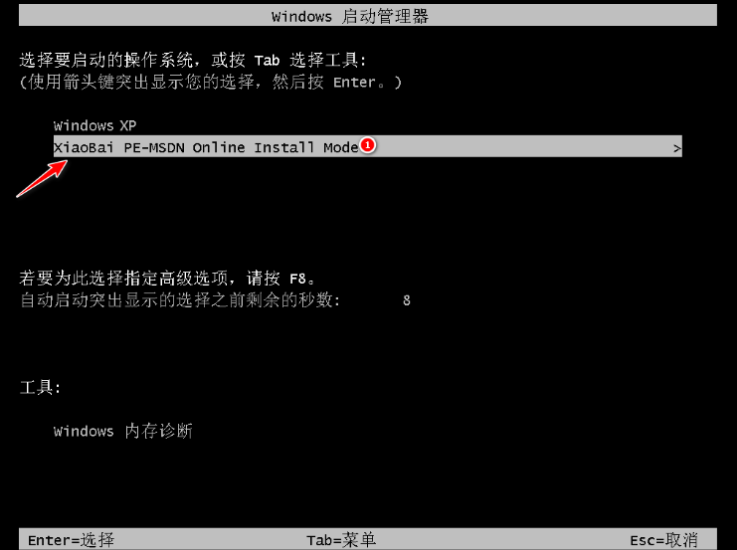
5.装机工具此时将会开始自动安装系统,耐心等待。
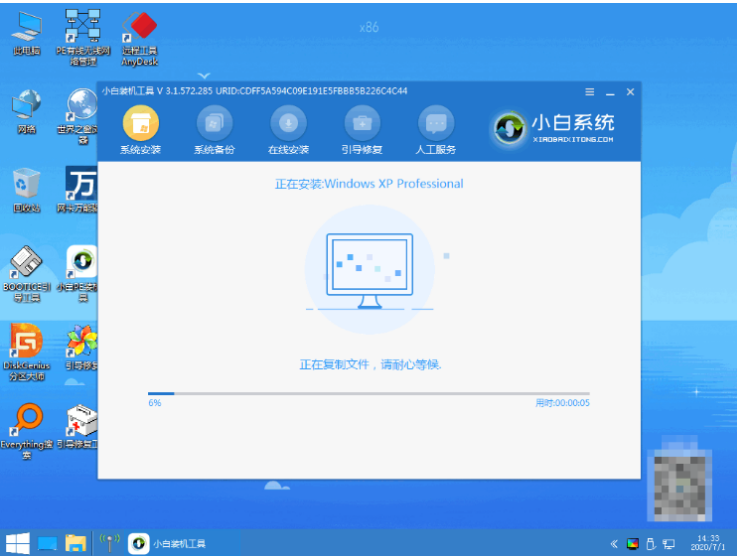
6.正在引导修复中,耐心等待后点击确定。
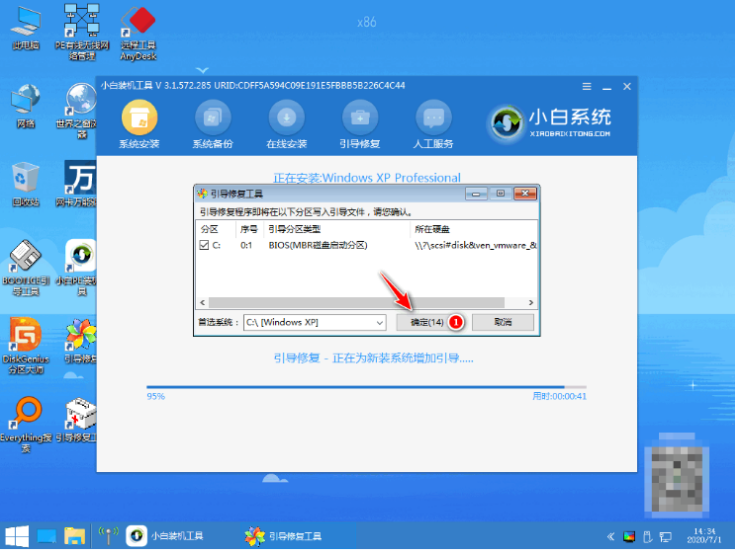
7.系统安装完成之后,点击立即重启电脑进入系统的部署。
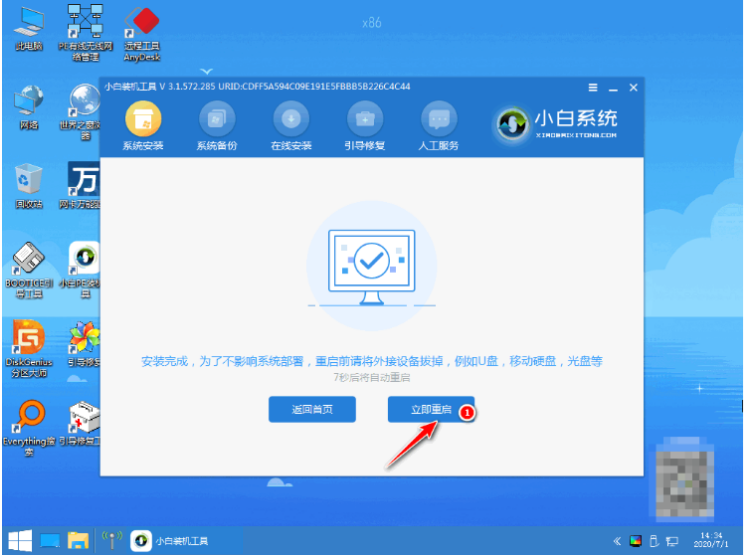
9.稍微等一下,直到进入全新的系统桌面。重装系统xp就成功了。

注意事项:下载时备份好c盘及重要文件,以防重要文件丢失。
总结:
1、打开小白系统工具,选择win xp系统;
2、跟随相关步骤进行操作,直至进入系统桌面,完成。
本站资源均来源于网络或网友投稿,部分资源未经测试,难免存在BUG,所有资源只限于学习研究,不得商用。如使用本站下载的资源造成任何损失或发生侵权行为,均与本站无关。如不接受本声明请勿下载!本站资源如有侵权,请联系QQ:497149677核实后立即删除!
最客资源网 » 小白重装系统Xp操作方法
最客资源网 » 小白重装系统Xp操作方法








